
Rellenar y crear documentos personalizados en la app Pages del iPad
Hay varias maneras de rellenar los campos de fusión contenidos en un solo documento. En el iPad o el Mac, puedes arrastrar una tarjeta de Contactos a los campos de fusión que desees. En el iPhone, el iPad y el Mac, puedes crear varios documentos personalizados mediante la fusión de información desde un grupo de Contactos o una hoja de cálculo de Numbers, y previsualizar cómo se rellena la información individual antes de la fusión.
Rellenar campos de fusión con una tarjeta de Contactos
En Split View, abre un documento que ya contenga campos de fusión y, a continuación, abre la aplicación Contactos.
Mantén pulsada la tarjeta de Contactos que contenga la información que deseas utilizar para rellenar los campos de fusión y, a continuación, arrastra la tarjeta hasta el campo deseado en el lienzo.
Todos los campos del mismo tipo (Remitente o Destinatario) que contiene el documento se rellenan con la información de la tarjeta de Contactos.
Para obtener más información sobre Split View, consulta el Manual de uso del iPad.
Previsualizar los registros de campos de fusión individuales
Toca
 en la parte superior de la pantalla, pulsa Fusión de correo y, a continuación, toca Fusionar.
en la parte superior de la pantalla, pulsa Fusión de correo y, a continuación, toca Fusionar.Toca “Previsualizar registros” en la lista de campos de fusión.
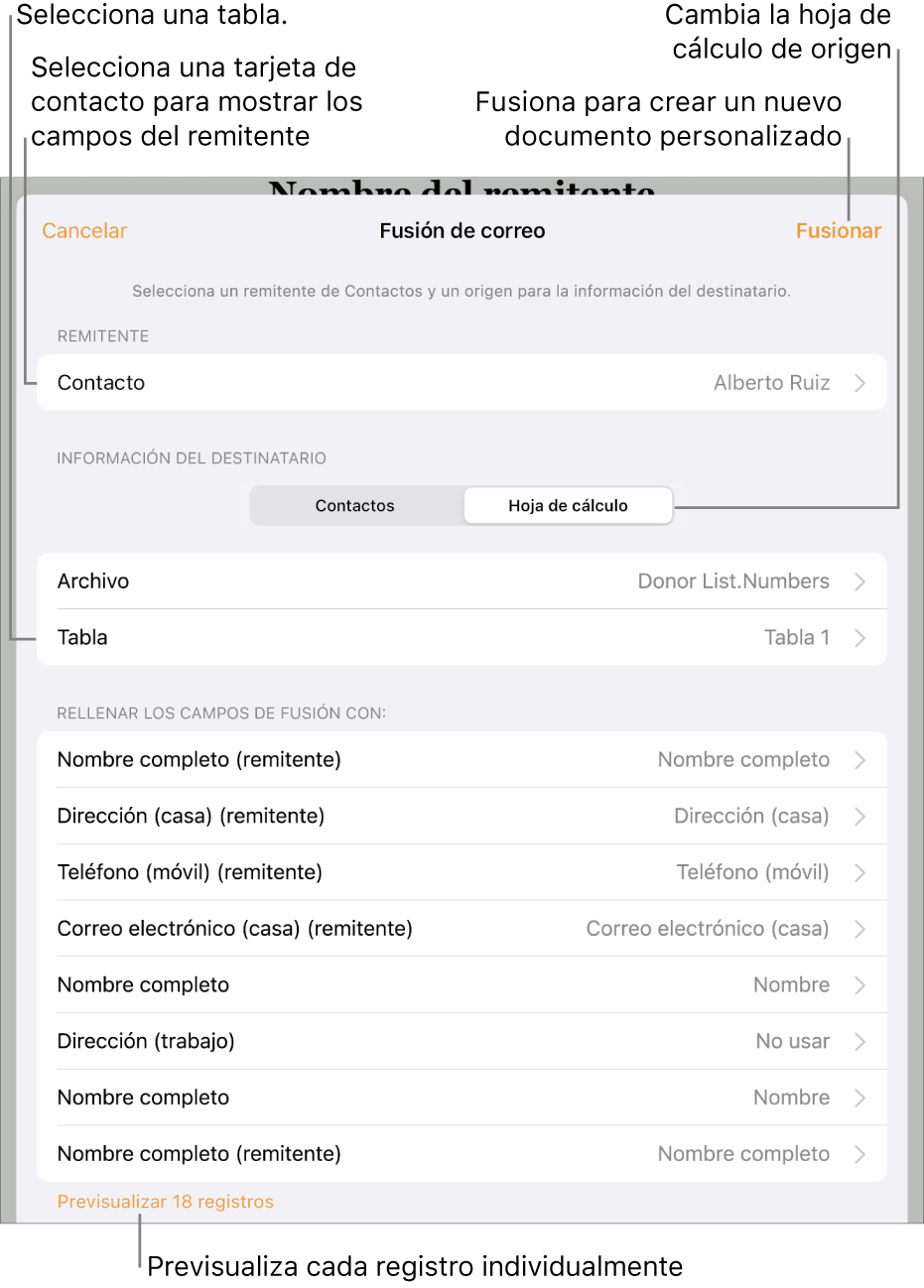
Toca las flechas para desplazarte por cada registro y, a continuación, pulsa Cerrar cuando hayas terminado.
Nota: No es posible modificar la información incluida en la ventana de previsualización. Si necesitas realizar correcciones, actualiza la información relacionada en la aplicación Contactos o en la hoja de cálculo de origen.
Fusionar para crear documentos personalizados
Toca
 en la parte superior de la pantalla, pulsa Fusión de correo y, a continuación, toca Fusionar.
en la parte superior de la pantalla, pulsa Fusión de correo y, a continuación, toca Fusionar.Toca Fusionar en la esquina superior derecha de la ventana “Fusión de correo”.
Se muestra una opción para abrir el documento nuevo ahora o más tarde. Si seleccionar visionarlo más tarde, puedes encontrarlo en el administrador de documentos.